Rimuovere la data e l’ora dai commenti di WordPress può aiutare a ottenere un aspetto più snello e senza tempo sul vostro sito.
Abbiamo costruito e gestito molti siti con WordPress nel corso degli anni, quindi conosciamo le sfumature per adattare il vostro sito alle vostre esigenze e preferenze. La regolazione delle impostazioni dei commenti non solo migliora l’estetica del sito, ma può anche incoraggiare un maggiore engagement mettendo in evidenza il contenuto dei commenti stessi.
In questo articolo vi mostreremo come rimuovere facilmente la data e l’ora dai commenti di WordPress. Le nostre istruzioni si basano su metodi provati e testati, che garantiscono un’implementazione facile ed efficace.
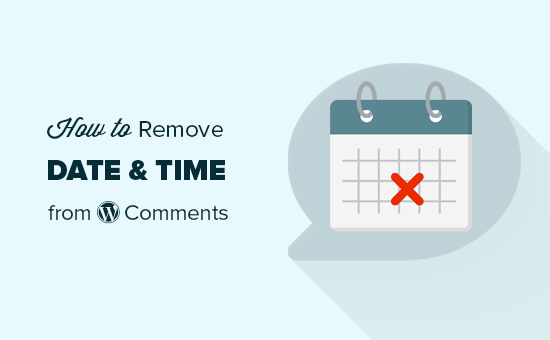
Dovreste rimuovere la data e l’ora dai commenti di WordPress?
Alcuni utenti ritengono che nascondendo la data e l’ora in WordPress si eviti che i loro articoli appaiano datati, migliorando la SEO di WordPress e il posizionamento nei motori di ricerca.
Tuttavia, non siamo d’accordo con questo sentimento. Riteniamo infatti che la rimozione delle date possa essere piuttosto problematica.
Per maggiori dettagli, potete consultare il nostro articolo sul perché non rimuovere le date dai post di WordPress.
Gli stessi argomenti valgono anche per i commenti di WordPress. La rimozione della data e dell’ora dai commenti nasconderà informazioni importanti, facendo apparire strani i commenti più vecchi.
Tuttavia, siamo consapevoli che alcuni utenti potrebbero utilizzare i commenti in modo diverso dai normali commenti web. Ad esempio, in una intranet WordPress o in un’applicazione web.
In questo caso, potrebbe essere necessario rimuovere la data o l’ora dai commenti sul vostro sito WordPress per soddisfare i loro requisiti.
Detto questo, vediamo come rimuovere facilmente la data e l’ora dai commenti di WordPress.
Come rimuovere la data e l’ora dai commenti di WordPress
È possibile rimuovere facilmente la data e l’ora dai commenti di WordPress aggiungendo un codice personalizzato al file functions.php del tema.
Tuttavia, tenete presente che il più piccolo errore durante la digitazione del codice può rendere inaccessibile il vostro sito web.
Consigliamo invece di utilizzare WPCode per aggiungere codice personalizzato al vostro sito WordPress.
È il miglior plugin per gli snippet di codice di WordPress presente sul mercato e rende super sicura e facile l’aggiunta di codice personalizzato.
Per prima cosa, è necessario installare e attivare il plugin WPCode. Per istruzioni dettagliate, potete consultare la nostra guida per principianti su come installare un plugin di WordPress.
Nota: WPCode ha anche una versione gratuita che potete usare per questa esercitazione. Tuttavia, l’aggiornamento al piano a pagamento vi darà accesso alla libreria cloud di frammenti di codice, alla logica condizionale e ad altro ancora.
Dopo l’attivazione, visitare la pagina Code Snippets ” + Add Snippet dalla barra laterale dell’amministrazione di WordPress.
Da qui, si deve fare clic sul pulsante “Usa snippet” sotto l’opzione “Aggiungi il tuo codice personalizzato (nuovo snippet)”.
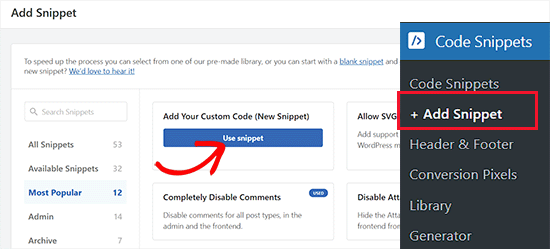
Si accede così alla pagina “Crea snippet personalizzato”, dove si può iniziare a digitare un nome per lo snippet di codice.
Quindi, scegliere l’opzione “Snippet PHP” dal menu a discesa del tipo di codice nell’angolo destro dello schermo.
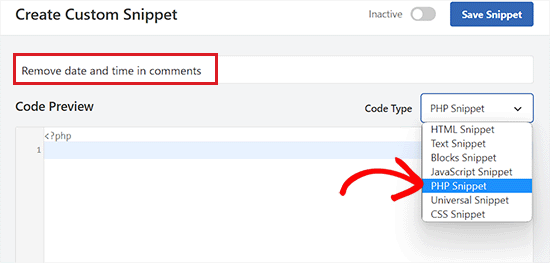
A questo punto, è sufficiente copiare e incollare il seguente codice nella casella “Anteprima codice”:
1 2 3 4 5 6 7 8 9 10 11 12 13 14 15 16 17 18 19 | // Remove comment datefunction wpb_remove_comment_date($date, $d, $comment) { if ( !is_admin() ) { return; } else { return $date; }}add_filter( 'get_comment_date', 'wpb_remove_comment_date', 10, 3); // Remove comment timefunction wpb_remove_comment_time($date, $d, $comment) { if ( !is_admin() ) { return; } else { return $date; }}add_filter( 'get_comment_time', 'wpb_remove_comment_time', 10, 3); |
Quindi, scorrere fino alla sezione ‘Inserimento’ e scegliere la modalità ‘Inserimento automatico’.
Questo eseguirà automaticamente il codice sul vostro sito.

Quindi, scorrere indietro fino alla parte superiore della pagina e spostare l’interruttore su “Attivo”.
Infine, fare clic sul pulsante “Salva frammento” per memorizzare le impostazioni.
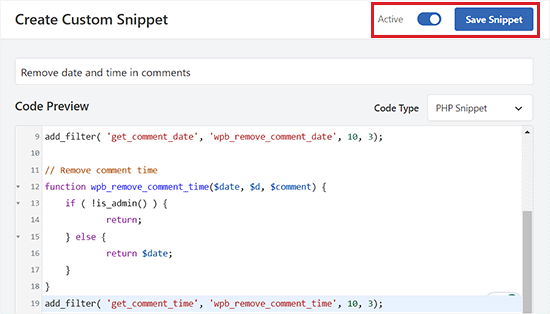
Ora è possibile visitare il proprio sito web per vedere la data e l’ora rimosse dai commenti di WordPress.
Si noti che questo metodo non rimuove le date e gli orari dei commenti dal database di WordPress.
Rimuovendo il codice si inizierà immediatamente a visualizzare la data e l’ora dei commenti di WordPress sul vostro sito.
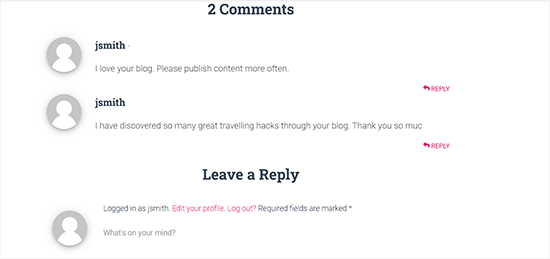
Bonus: Rimuovere il nome dell’autore dai post di WordPress
Potete rimuovere la data e l’ora dai commenti e il nome dell’autore dalle pubblicazioni del vostro blog WordPress.
Di solito, l’aggiunta del nome dell’autore ai post del blog fornisce informazioni aggiuntive agli utenti e può aumentare il coinvolgimento.
Tuttavia, se si gestisce un blog con più autori o si gestiscono guest blogger, la rimozione del nome dell’autore può rendere il sito più coerente.
È possibile farlo facilmente aggiungendo uno snippet di codice CSS al proprio sito web con WPCode.
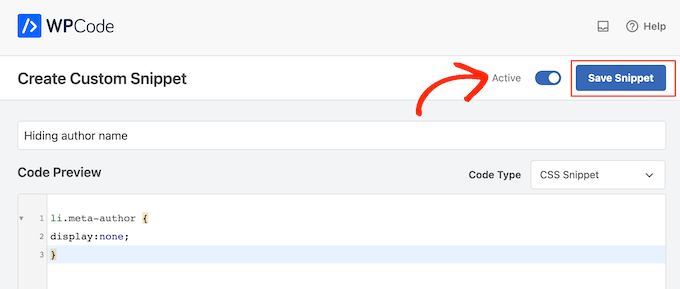
Per maggiori dettagli, consultate il nostro tutorial su come rimuovere i nomi degli autori dai post di WordPress.
Speriamo che questo articolo vi abbia aiutato a capire come rimuovere facilmente la data e l’ora dai commenti di WordPress. Potreste anche consultare il nostro tutorial su come aggiungere una data di copyright dinamica nel footer di WordPress e il nostro elenco dei plugin WordPress indispensabili per i siti web aziendali.
Se questo articolo vi è piaciuto, iscrivetevi al nostro canale YouTube per le esercitazioni video su WordPress. Potete trovarci anche su Twitter e Facebook.





Dennis Muthomi
I have a question relating to comments…is there a way to pin a reader’s comment in WordPress, similar to how YouTube allows pinned comments??
WPBeginner Comments
For a pinning comments feature, you may want to use the plugin in this guide: https://www.wpbeginner.com/beginners-guide/beginners-guide-on-how-to-moderate-comments-in-wordpress/
Roger M. Jenson
I agree that removing the date may not be the best idea. The blog entries at some sites show “Updated over a week ago” in the date area. I think that Updated over a ago where the time period could be week, month, six moths, etc. could be interesting. All I need is to learn how to do it.
WPBeginner Support
For a starting point you may want to take a look at our article below:
https://www.wpbeginner.com/wp-tutorials/display-the-last-updated-date-of-your-posts-in-wordpress/
Admin
Chinmay Rajyaguru
How to remove/change ‘at’ only?
WPBeginner Support
For specific edits like that, you would want to reach out to the support for your specific theme.
Admin
Ivan
Awesome! Thanks for sharing. My first attempt to play with theme coding and it worked Your advice is much appreciated!
Your advice is much appreciated!
WPBeginner Support
You’re welcome, glad our guide could help
Admin
Ahmad Wali
Can you please recommend any good plugin to completely hide comments, date section from wordpress websites?
WPBeginner Support
If you want to completely remove the comments, you would want to take a look at the article here: https://www.wpbeginner.com/wp-tutorials/how-to-completely-disable-comments-in-wordpress/
Admin
Marv
Works like a charm! Thank you
WPBeginner Support
Glad our article was helpful
Admin
Luke Thomas
Thanks again, it worked like a charm on the website. It goes to show even for people who are not that familiar with coding can accomplish these tasks with the help of WPBEGINNER.
WPBeginner Support
You’re welcome, glad our guide could help
Admin
Sahil Sharma
Thanks for the solution.
How to remove blank space create after remove date and time ??
Thanks
WPBeginner Support
That would require editing your theme’s CSS which is different for each theme. If you reach out to your theme’s support they should be able to assist.
Admin
Pete
Hi,
I tried to use the php code above and it worked
But, how to use php code to remove ‘at’?
I used the css code above, but that would be a hidden text. When I viewed the source code, ‘at’ was still there.
How to use php code to remove ‘at’?
Thanks
WPBeginner Support
For that, you would normally want to reach out to your theme’s support and create a child theme to edit the comment template rather than use PHP.
Admin
Saarika
Date and time got removed but i can see the link on at. I am applying the css u mentioned but its not working
WPBeginner Support
Your specific theme likely may have different stylings for your comments, if you reach out to your theme’s support they should be able to let you know.
Angel Costa
I truly hate every website that removes dates so its content seems to be everlasting. It’s misleading and we can’t tell if something is outdated or not.
Sofor
Sorry, I can’t agree with you.